Android'de DNS Nasıl Değiştirilir
Bilinmesi gereken
- Android 9 ve üstü: simgesine dokunun Ayarlar (dişli) > Ağ ve İnternet > ileri > Özel DNS > Özel DNS ana bilgisayar adı sağlar.
- Cloudflare DNS adresini (1dot1dot1dot1.cloudflare-dns.com) veya bir TemizTarayıcı URL.
- Android 8: Dokunun Ayarlar > Wifi > Ağ Gelişmiş seçeneklerini değiştirin (uzun basış gerektirir)> DHCP > Statik > DNS1. Adresi girin.
Bu makale, bilgisayarınızı nasıl değiştireceğinizi açıklar. DNS sunucuları Daha hızlı ve daha güvenli kablosuz bağlantılar oluşturmak için bir Android telefonda. Talimatlar Android 9 (Pie) ve sonraki sürümlerin yanı sıra Android 8 (Oreo) için geçerlidir, ancak işlem eski Android sürümlerinde benzerdir.
Android 9 ve Üstünde DNS Değiştirme
Android 9 ve sonraki sürümlerde DNS adresini değiştirmek oldukça kolaydır. Adresleri ağ bazında değiştirmek yerine tek bir lokasyonda alternatif DNS adresleri belirleyebilirsiniz. DNS'yi manuel olarak değiştirmek için şu adımları izleyin:
Telefonunuzun Ayarlarını açın, ardından öğesine dokunun. Ağ ve İnternet.
-
Musluk ileri.

-
Musluk Özel DNSöğesini seçin, ardından Özel DNS sağlayıcı ana bilgisayar adı ve metin alanına Cloudflare URL'sini veya CleanBrowing URL'lerinden birini girin. Bunları aşağıdaki bölümde bulabilirsiniz.

Musluk Kaydetmek bitirmek için.
Android'de DNS Değiştirme Hakkında Uyarılar
Android 9 ve sonraki sürümlerde standart bir DNS sunucusu (Google veya OpenDNS gibi) yapılandıramayacağınızı unutmamak önemlidir. Bunun yerine, DNS'nin şifreli bir biçimi olan TLS üzerinden DNS kullanmanız gerekir. Bu adresler alan adlarıdır ve IP adresleri değildir.
En popüler Özel DNS hizmetlerinden biri Cloudflare'dir. Cloudflare DNS adresi 1dot1dot1dot1.cloudflare-dns.com. kullanmayı da tercih edebilirsiniz. Temiz Tarama DNS üç DNS sunucusuna sahip hizmet:
- Güvenlik Filtresi: Kimlik avını, kötü amaçlı yazılımları ve kötü amaçlı etki alanlarını engeller ve adresi kullanır security-filter-dns.cleanbrowsing.org.
- Aile filtresi: Yetişkinlere yönelik, pornografik ve müstehcen sitelerin yanı sıra Reddit gibi sitelere erişimi engeller. Bu adresi kullanır family-filter-dns.cleanbrowsing.org.
- Yetişkin Filtresi: Tüm yetişkinlere uygun, pornografik ve müstehcen sitelere erişimi engeller ve adresi kullanır yetişkin-filtre-dns.cleanbrowsing.org.
Android 8 ve Daha Öncesinde DNS Değiştirme
Android Oreo'da alternatif bir DNS sunucusu kullanmak için bir Wi-Fi ağını nasıl yapılandıracağınız aşağıda açıklanmıştır. Bu yöntem aynı zamanda Android 7 ve 6 için de çalışır, ancak bazı ayarların konumu değişebilir.
Android 8 ve önceki sürümler için DNS adresini değiştirirken, ağ bazında yapılır, bu nedenle bunu farklı bir DNS sunucusu veya hizmeti kullanmak istediğiniz herhangi bir kablosuz ağ için yapmanız gerekir.
İşte nasıl:
Bildirim gölgesini iki kez aşağı çekin, vites sağ üst köşedeki simgesine ve ardından Wifi.
-
Değiştirilecek kablosuz ağın adına uzun basın ve ardından öğesine dokunun. Ağı değiştir.
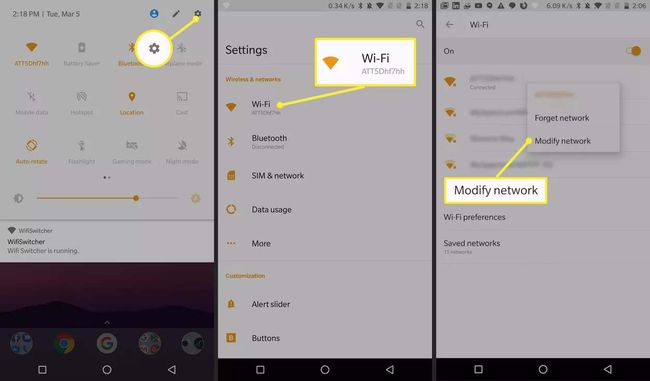
-
Musluk Gelişmiş seçenekler ve ardından öğesine dokunun DHCP.

-
Açılır menüden öğesine dokunun. Statik ve ardından öğesine dokunun DNS1. DNS adresini yazın (8.8.8.8 gibi).
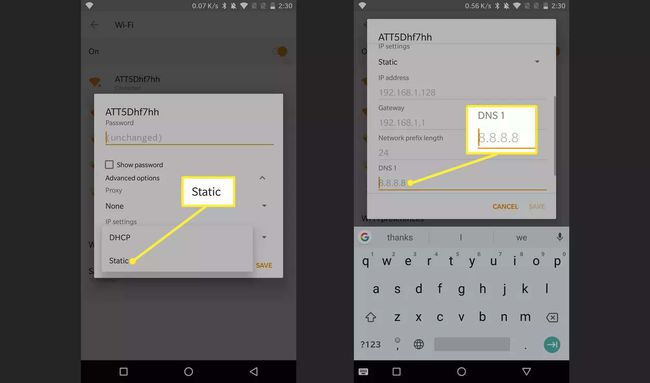
Musluk KAYDETMEK bitirmek için.
Alternatif DNS adreslerini kullanmak istediğiniz her kablosuz ağ ile yukarıdaki işlemi gerçekleştirin. Farklı Wi-Fi ağları için farklı DNS sunucuları da yapılandırabilirsiniz. Örneğin, ev ağınız için 8.8.8.8 olan Google DNS adresini ve başka bir ağ için Google DNS adresini kullanabilirsiniz. OpenDNS 208.67.220.220 adresi.
Bir DNS sunucusunun belirli bir kablosuz ağla daha iyi çalıştığını görebilirsiniz. Neyse ki, Android ile ağ yapılandırmalarında bu tür değişiklikleri yapabilirsiniz.
DNS ve Sunucularınızı Değiştirme Hakkında Daha Fazla Bilgi
DNS, Alan Adı Sistemi anlamına gelir ve internet için “telefon rehberi” görevi görür. Etki alanlarını (lifewire.com gibi) yönlendirilebilir IP adreslerine çevirmekten sorumludur. Her ziyaretinizde lifewire.com adresi olarak 151.101.130.114'ü hatırlamak zorunda kalmak istemezsiniz. DNS olmadan, bu alan adresleri yönlendirilebilir hale çevrilemezdi. IP adresleri. Bu yüzden DNS önemlidir.
Dış dünyaya erişim gerektiren her cihazın (Geniş Alan Ağı, diğer adıyla WAN), telefonunuza belirli bir adrese nasıl ulaşacağını söyleyen bir DNS sunucusu (veya iki) vardır. Bu adresler neredeyse her zaman cihaz taşıyıcınızla (Verizon, AT&T veya Sprint gibi) veya Kablosuz ağ kullan.
Operatörünüz veya Wi-Fi ağınız tarafından sağlanan DNS hizmetleri, alan adlarını IP adreslerine çevirmede her zaman en hızlı olmayabilir. Ya da daha kötüsü, daha az güvenli olabilirler. Ancak, root işlemi yapılmamış bir cihazın taşıyıcı DNS'sini değiştirmek mümkün değildir. Ancak, kablosuz bir ağa bağlanıldığında DNS adreslerini değiştirmek mümkündür.
Kablosuz ağların genellikle taşıyıcı ağlardan daha az güvenli olduğu düşünüldüğünde, kullanılan DNS hizmetlerini değiştirmek akıllıca olabilir.
En popüler iki ücretsiz DNS hizmeti Google ve OpenDNS'dir. Her ikisi de eşit derecede iyi çalışır. Adresler:
Google: 8.8.4.4 ve 8.8.8.8
OpenDNS: 208.67.222.222 ve 208.67.220.220
